Acer Iconia Tab A500 64Gb: Подключение устройств к планшетному ПК
Подключение устройств к планшетному ПК: Acer Iconia Tab A500 64Gb
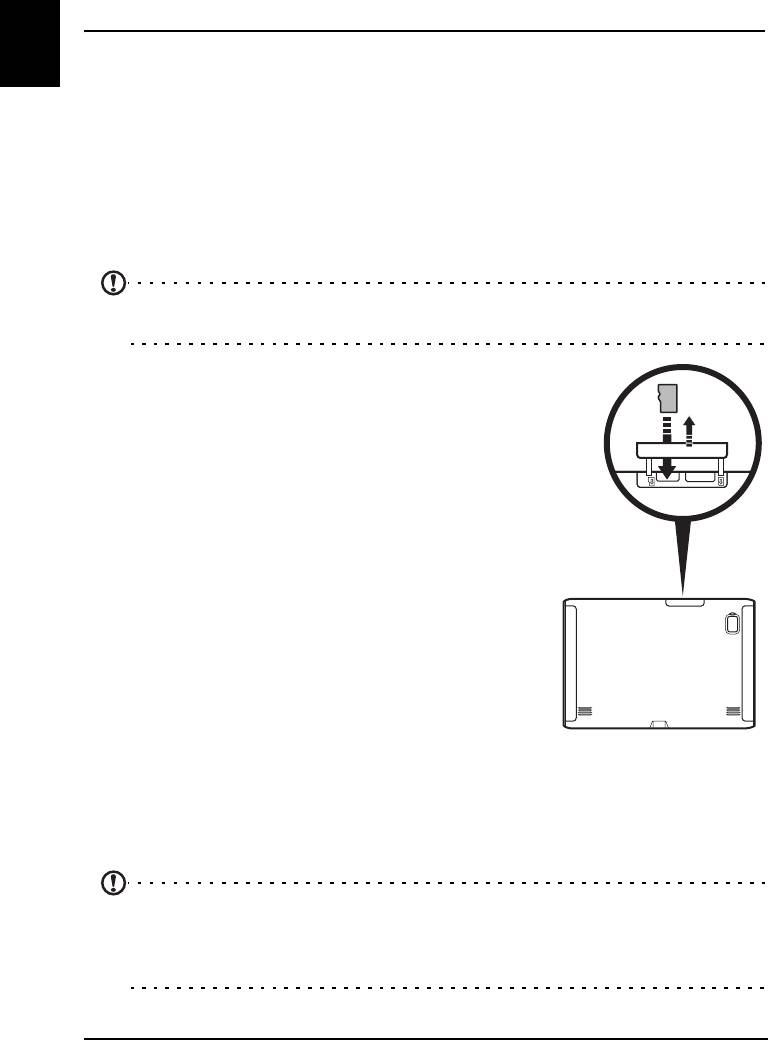
Подключение устройств к
планшетному ПК
Русский
Подключение к источнику питания перем. тока
См. раздел “Зарядка аккумулятора планшетного ПК” на стр.10.
Установка карты micro SD (покупается
дополнительно)
Чтобы увеличить объем памяти в устройстве, можно установить карту
micro SD.
Примечание: Ваш планшетный ПК поддерживает только карты
microSD, использующие файловую систему FAT или FAT32.
1. Откройте крышку гнезда карты памяти.
2. Вставьте карту micro SD, как показано. Карту
microSD нужно полностью вставить в ее гнездо.
3. Установите на место крышку гнезда карты памяти.
Чтобы проверить емкость карты памяти, откройте
раздел Внешняя карта SD, нажав Программы >
Настройки > Память.
Перенос файлов с карты microSD на ПК
Извлеките карту из планшетного ПК и вставьте ее в устройство чтения карт
памяти или в USB-адаптер, чтобы получить доступ к карте как к внешнему
накопителю.
Примечание: Перед извлечением карты microSD из планшетного ПК
убедитесь, что он не обращается к этой карте.
Соблюдайте осторожность при извлечении карты, так как ее гнездо
снабжено пружиной.
26
microSD
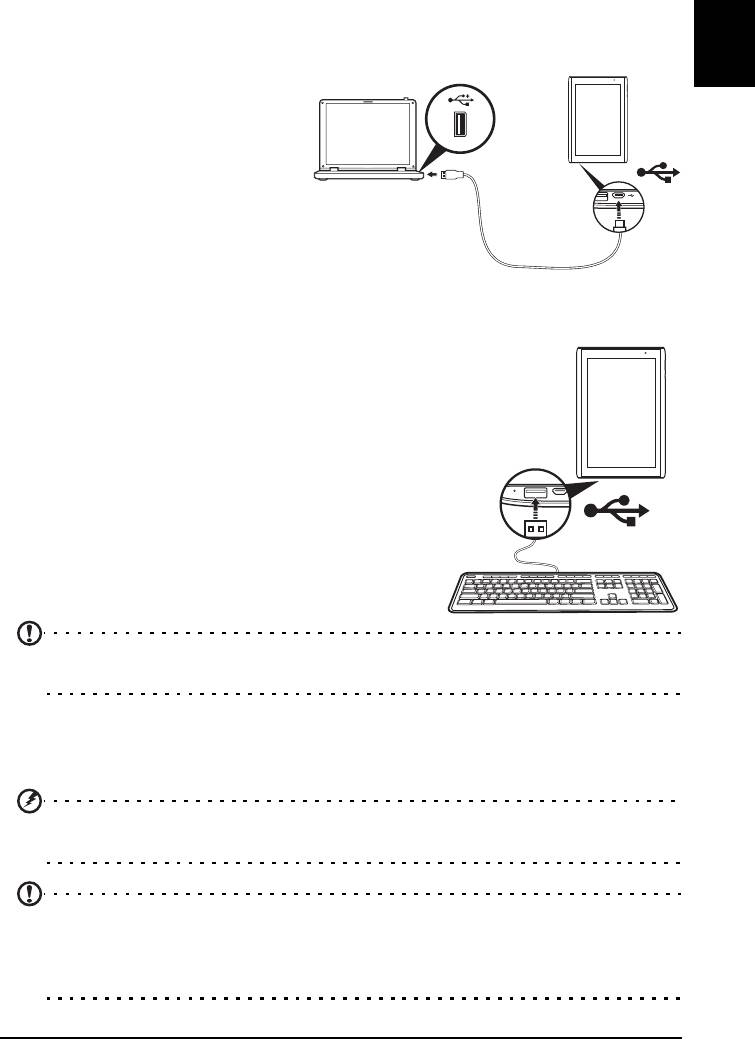
Подключение к ПК в режиме USB-накопителя
Перед подключением планшетного ПК к компьютеру загрузите и установите в
Русский
компьютере самый новый драйвер USB. Самый новый драйвер можно
загрузить с веб-страницы www.acer.com/worldwide/support/download.htm.
После этого вы сможете
переносить личные данные с ПК
или на ПК, используя
установленную в ПК программу
Проводник.
Штекер micro USB вставьте в
разъем планшетного ПК, а
штекер на другом
конце
USB-кабеля - в разъем USB в ПК.
Через несколько секунд внутренняя память планшетного ПК отобразится как
внешний диск в программе Проводник в компьютере.
Подключение USB-устройств к
планшетному ПК
Главный USB-разъем служит для подключения
USB-устройств, например, клавиатуры или USB-
накопителя.
Примечание: Некоторые клавиши на клавиатуре
не поддерживаются.
Открытие файлов в
USB-накопителе
Примечание: Ваш планшетный ПК поддерживает только USB-
накопители, использующие файловую систему FAT или FAT32.
Хранящиеся в USB-накопителе медиафайлы (фотографии, музыку и видео)
можно открывать с помощью установленных в планшетном ПК программ
работы с мультимедиа.
Внимание: Перед извлечением USB-накопителя убедитесь, что ваше
устройство не использует хранящиеся на нем данные.
Примечание: Проверьте наличие обновлений ПО планшетного ПК,
которые могут дополнительно обеспечить поддержку других USB-
устройств. См. раздел “Обновление операционной системы
планшетного ПК” на стр.64
27Подключение к ПК в режиме USB-накопителя
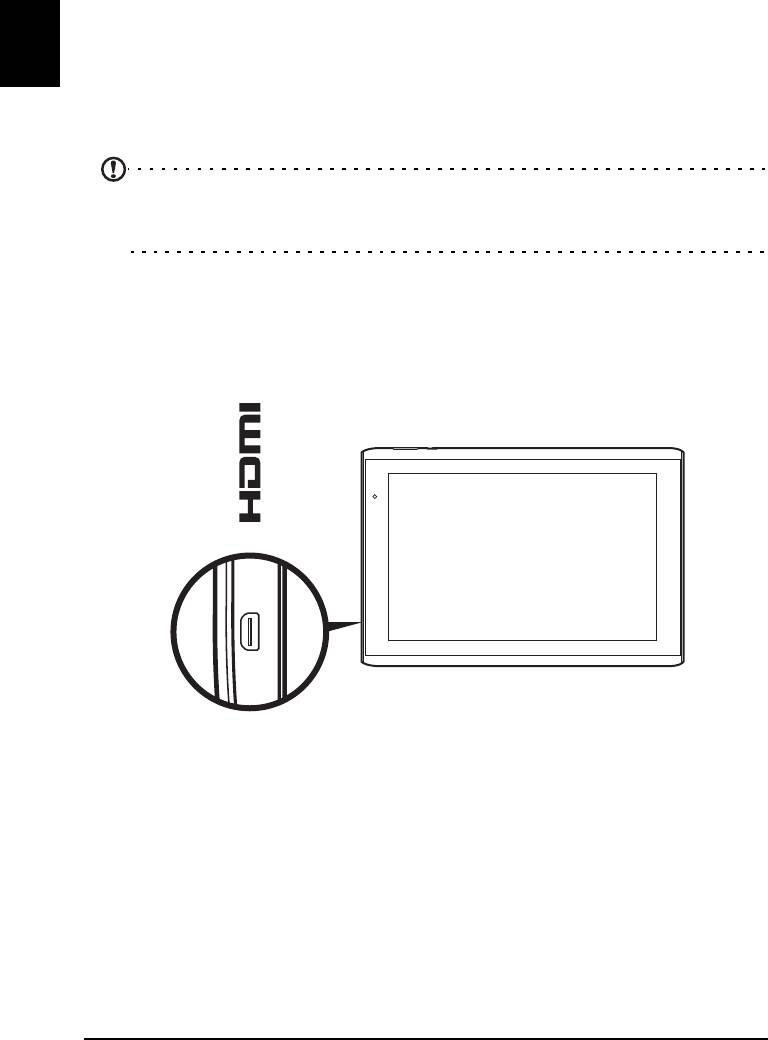
Подключение Bluetooth-устройств
Поддерживаются только стереогарнитуры A2DP (без микрофона). Проверьте
наличие обновлений ПО планшетного ПК, которые могут дополнительно
обеспечить поддержку других устройств Bluetooth.
Русский
Чтобы настроить параметры Bluetooth, нажмите Программы > Настройки >
Беспр. устройства и сети > Настройки Bluetooth.
Нажмите Найти соседние устройства, чтобы найти доступные устройства.
Примечание: Проверьте наличие обновлений ПО планшетного ПК,
которые могут дополнительно обеспечить поддержку других
Bluetooth-устройств. Зайдите на веб-сайт www.acer.com/support.
Подключение к телевизору через интерфейс
HDMI
Подключите штекер micro HDMI (Тип D) к планшетному ПК, а затем штекер на
другом конце кабеля HDMI - к разъему HDMI телевизора или монитора.
28
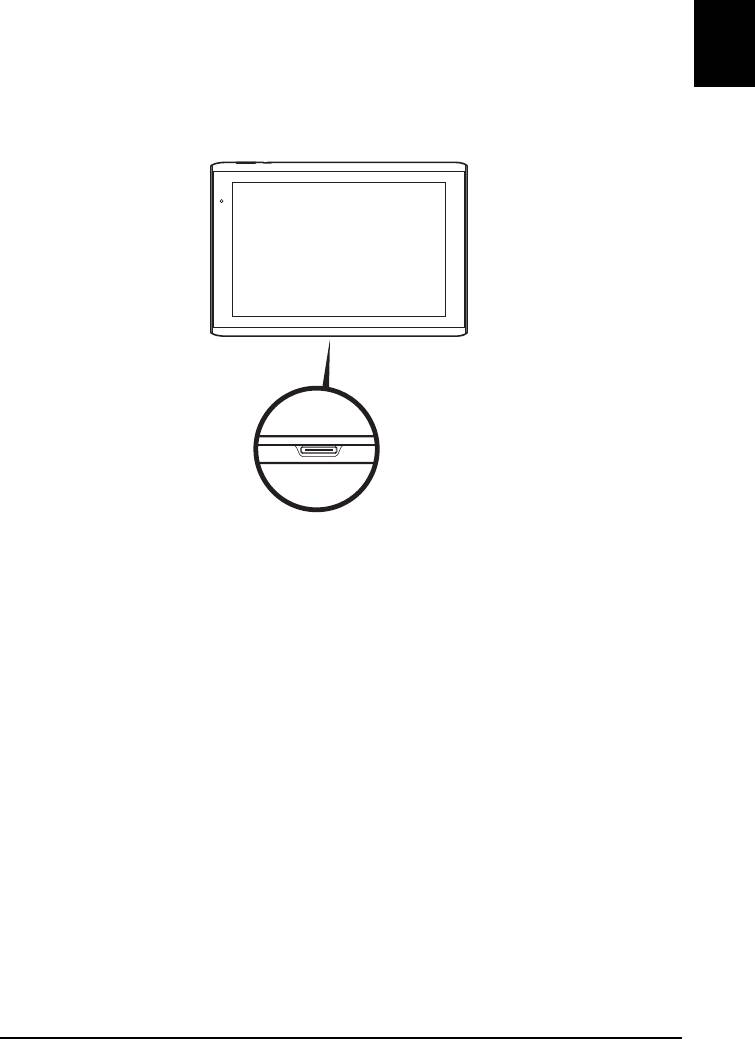
Подключение к док-станции (покупается
Русский
дополнительно)
Покупаемая дополнительно док-станция удерживает планшетный ПК и
позволяет легко заряжать его аккумулятор через единый разъем.
В док-станции есть дополнительные разъемы, заменяющие встроенные
разъемы планшетного ПК, когда он установлен в док-станцию. Подробное
описание возможностей док-станции см. в ее технических характеристиках.
29Подключение к док-станции (покупается дополнительно)
Оглавление
- Содержание
- Лицензионное соглашение Acer с конечным пользователем
- Знакомство с вашим планшетным ПК
- Настройка
- Работа с планшетным ПК
- Подключение устройств к планшетному ПК
- Работа в сети
- Папки содержимого Acer
- Воспроизведение музыки и
- Управление контактами
- Работа с камерой
- Чтение электронных книг
- Использование сотовой сети
- Дополнительные настройки
- Часто задаваемые вопросы и устранение неисправностей
- Технические характеристики






